APortal实施预算管理流程
预算管理是企业常见流程之一,通常预算管理分为两个主要步骤:预算编制和批准,预算执行。本文主要介绍基于APortal和SharePoint平台为客户实施的预算执行流程。

在APortal系统中实现的预算执行流程如下图所示:
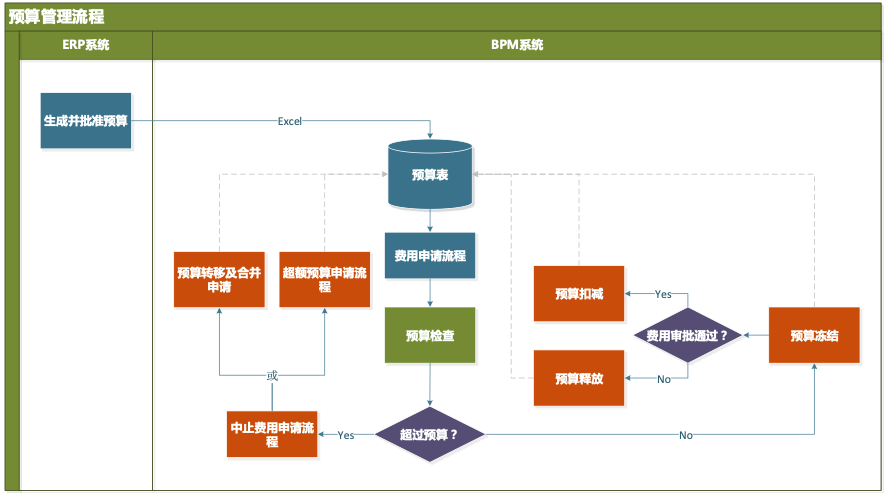
- 预算的编制过程在ERP系统中完成;
- 预算编制完成后,通过Excel形式导入到BPM系统的预算列表;
- 预算按照部门、类别(一般费用,出差费用,采购费用,所有费用等)进行管理;
- 导入的预算可以按月拆分,但预算控制不按月处理,每月的数字仅用于报表对照
- 申请人在费用类单据中需要选择可用的预算编号(根据部门和费用类型自动获得可用的预算编号进行选择)
- 申请提交时如果预算不足,提示用户不允许提交
- 费用流程启动时,自动计算相应预算编号的剩余预算是否能够覆盖单据费用;如果可以,则从相应的预算编号中冻结这部分的预算;否则,单据自动退回申请人并通过邮件通知原申请人预算不足;
- 费用审批流程完成后,则冻结的预算被正式扣减;如果在费用审批过程中被拒绝,则相应的冻结预算被释放;
- 预算不足的情况下,申请人通过发起“额外预算申请”或“预算转移及合并申请”流程,以调整预算的可用额度;调整预算获得批准后再次发起流程(或对原来的流程重新提交)
预算导入
预算数据在企业的ERP系统中编制完成后,通过Excel格式数据文件导入到系统中。导入表格的样式如下图所示。
可一次性导入整个财年的预算,也可以以季度或半年度为单位导入。导入数据包括预算科目编号,预算名称(可选),预算总金额,额外预算金额,已冻结金额,已使用金额,可用金额,对应的公司、部门,每月预算金额,以及每行预算相对应的可用日期范围。


出差费用报销流程(预算使用)
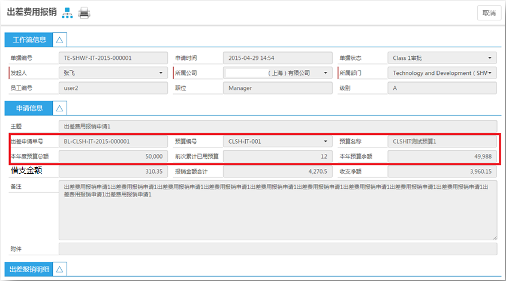
- 在出差费用报销流程提交时,根据费用类型、当前用户所属的公司和部门,申请人可以选择相关的预算名称;
- 预算选择后,会将选择的预算的预算总额和当前可用额度列出供用户参考;
- 单据提交后,在流程正式启动前再次检查预算是否足够;
- 单据提交成功后,相应额度的预算被冻结,如果单据被退回则冻结预算被释放;如果预算最终审批通过,则冻结预算被正式扣减。

采购流程(预算冻结、解冻和预算使用)
和采购相关的流程包含采购申请和付款申请两个流程,在这两个流程中分别对应预算冻结和预算使用两个预算步骤。
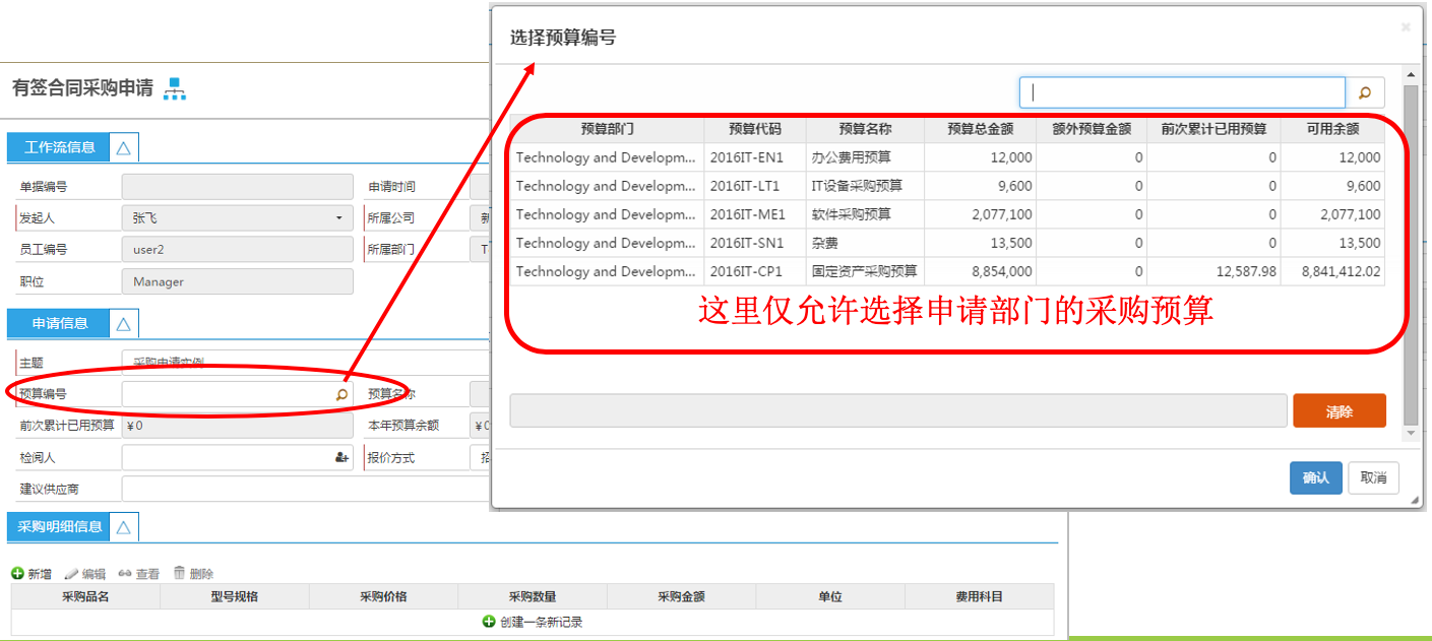
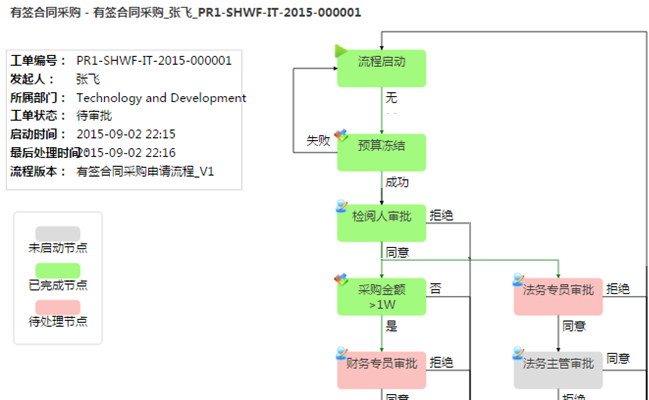
采购预算冻结说明:
- 采购申请提交后,向预算处理服务程序提交一个预算冻结申请。
- 预算处理服务统一处理预算冻结,如果成功触发流程继续流转,否则超预算退回申请。
- 流程图中“预算冻结”节点即是用于预算冻结处理的操作。
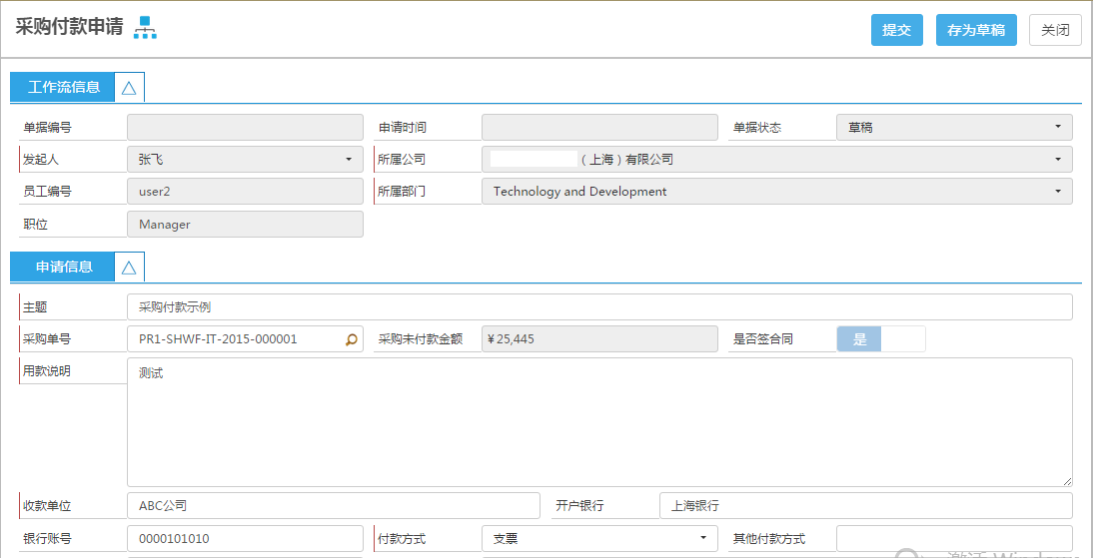
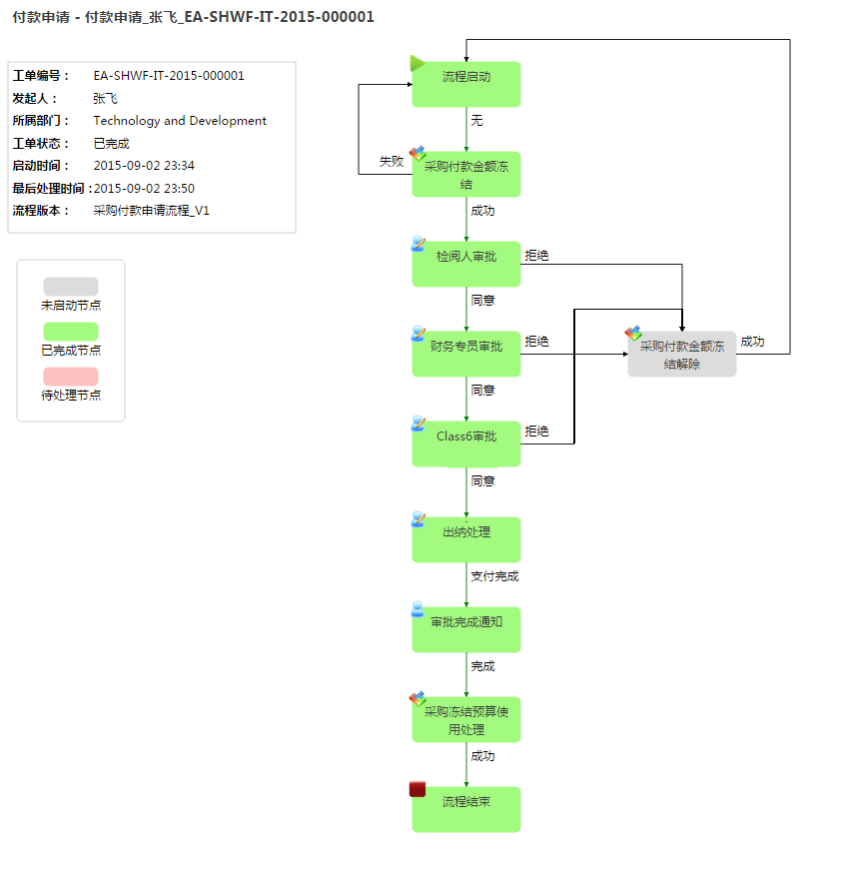
采购付款预算使用说明:
- 采购付款审批完成后,付款金额将从预算的已冻结金额转为已使用金额;
- 流程图上的“采购冻结预算使用处理”节点即用于以上的冻结转使用处理。

预算转移、合并、手工调整
在系统中可以将不同部门、不同类别的预算进行转移、合并和手工调整的流程申请,以对应预算执行过程中出现的实际业务需求。

如上图所示,用户实现如下预算转移申请:
- 转入预算:2016IT-SN1
- 转出预算:2016MK-SN1
- 转移金额:10000
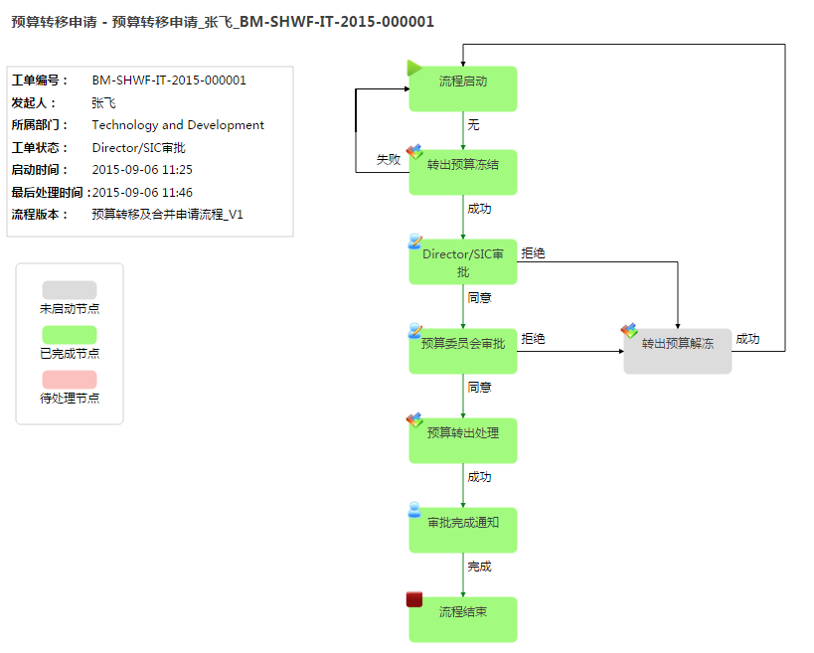
预算转出处理说明:
- 申请审批通过后,转出预算金额以负数形式计入转出预算编号的额外预算金额。
- 转入预算金额以正数形式计入转入预算编号的额外预算金额
额外预算
预算超过原先设定范围以后,通常有2种处理方式:
- 使用『额外预算申请』流程,在现有预算以外申请额外预算;公司的总体预算确定以后要增加预算的话,需要较为严格的审批流程,类似预算编制过程,通常需要到公司最高层领导审批;
- 使用『预算转移及合并申请』流程,将本部门其他类别的预算,或是不同部门之间的预算进行转移或合并,这种方式预算总额不变。
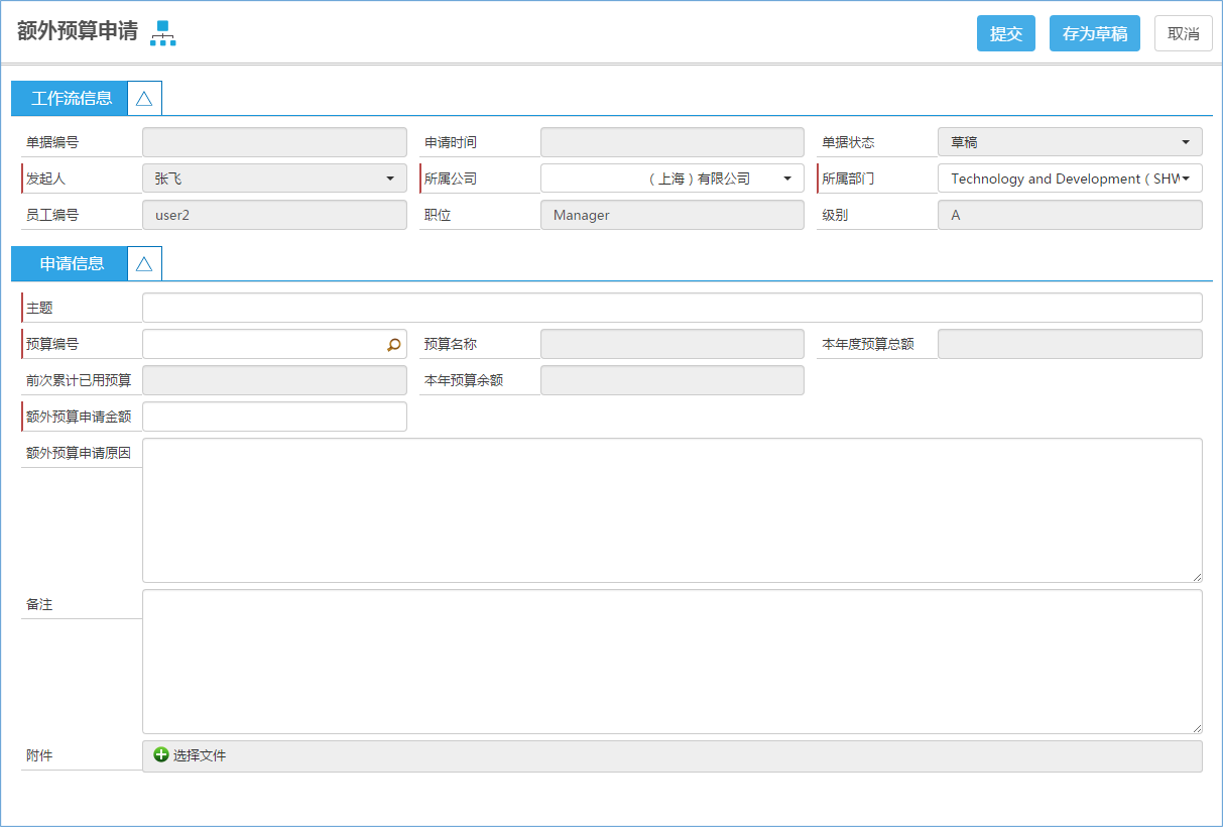
预算查询
各个部门负责人和财务部门用户在系统中可以根据部门、预算代码、预算名称等条件,对预算金额进行查询:

